בימינו HTTPS היא המפתח בעת אירוח אתר אינטרנט. בלעדיו המשתמשים שלך עשויים להדליף נתונים אישיים מאוד מאתר האינטרנט שלך לעולם. כדי לפתור זאת, מנהלי אתרים רבים של לינוקס עשו שימוש בכלי LetsEncrypt, מכיוון שהם מקלים מאוד על יצירת תעודה. ובכל זאת, קל ככל ש- LetsEncrpyt, הפעלת זה ב- Nginx או Apache ב- Linux יכולה עדיין להיות קצת מטלה. למזלנו, יש דרך טובה יותר. הצגת שרת האינטרנט של Caddy. זהו שרת אינטרנט שמאפשר להשתמש בו HTTPS כברירת מחדל. אם נמאס לך להתמודד עם תעודות SSL, קאדי עשוי להיות בדיוק מה שאתה צריך.
מתקין את קאדי
התקנת שרת האינטרנט של Caddy עובדת די הרבהאותו דבר לא משנה באיזו מערכת הפעלה של השרת אתה משתמש. הסיבה שקאדי קל להתקין כל כך היא שבחרת היזם להשתמש בסקריפט Bash להורדה לצורך התקנת התוכנה, במקום להוסיף מאגרי תוכנה של צד שלישי או להתקנה באמצעות בינארות.
במדריך זה אנו משתמשים בשרת אובונטו, אם כי הפעלת שרת האינטרנט של Caddy תעבוד מצוין גם על רוב מערכות ההפעלה Linux אחרות, אפילו על שולחן העבודה. כדי להתחיל, וודא שיש לך את ה- תלתל יישום במחשב הלינוקס שלך. אם לא, פתח מסוף חיפוש במנהל החבילות שלך אחר "סלסול", והתקן אותו.
הערה: קבע אם יש לך כבר סלסול על ידי הפעלה תלתל בטרמינל. אם דו-שיח "עזרה" מופיע לתוכנית, יש לך תלתל במחשב הלינוקס שלך.

curl https://getcaddy.com | bash -s personal
ניתן להשתמש בשרת האינטרנט של Caddy לשימוש אישי, אך עליך לציין אותו. מתכננים להשתמש בקאדי במסגרת ארגונית? הפעל את פקודת ההתקנה עם:
curl https://getcaddy.com | bash -s commercial
הפעלת תלתל תעביר אותה דרך באש ותתחיל אוטומטית את תהליך ההתקנה. מתקין Caddy ייקח זמן להוריד את שרת האינטרנט בינארי ולהכניס אותו פנימה / usr / local / bin / ספרייה. אם ההתקנה הצליחה, תראה הודעה "התקנה בהצלחה".
בשלב זה תצטרך לשנות את הקאינרי בינארי. הפעל את הפקודה הבאה בטרמינל, עם sudo הרשאות.
sudo setcap cap_net_bind_service=+ep /usr/local/bin/caddy
מגדיר את קאדי
קאדי מותקן בשרת. השלב הבא בתהליך הוא הגדרת תצורת מבנה הספריה. התחל על ידי קבלת מסוף שורש. פעולה זו תגרום לשינוי התיקיות במערכת הקבצים להיות הרבה יותר מהר, מכיוון שלא תצטרך להזין sudo עבור כל פקודה, ואחריה סיסמה.
ברוב המערכות משתמשים יכולים להיכנס ישירות לחשבון השורש באמצעות:
su
עם זאת, בשרת אובונטו חשבון Root נעול מסיבות אבטחה. כדי לעקוף את זה, צבר מעטפת שורש בעזרת sudo.
sudo -s
כעת כשיש לנו גישה לשורש, צרו את הספריות הדרושות לשרת Caddy כדי שיפעל כראוי.
mkdir /etc/caddy mkdir /etc/ssl/caddy
הערה: אם לשרת שלך כבר יש / var / www / ספרייה, דלג על זה אחרון mkdir פקודה.
mkdir /var/www
הבא, צור "קדדיפיל" חדש בתוך / וכו '/ caddy /.
touch /etc/caddy/Caddyfile
משתמש ב chmod הפקודה, עדכן את ההרשאות לתיקיית המשנה Caddy בתוך / וכו '/ ssl /.
chmod 0770 /etc/ssl/caddy
לבסוף, המלה ה / var / www / מדריך:
chown www-data: /var/www
קובץ Caddy Systemd
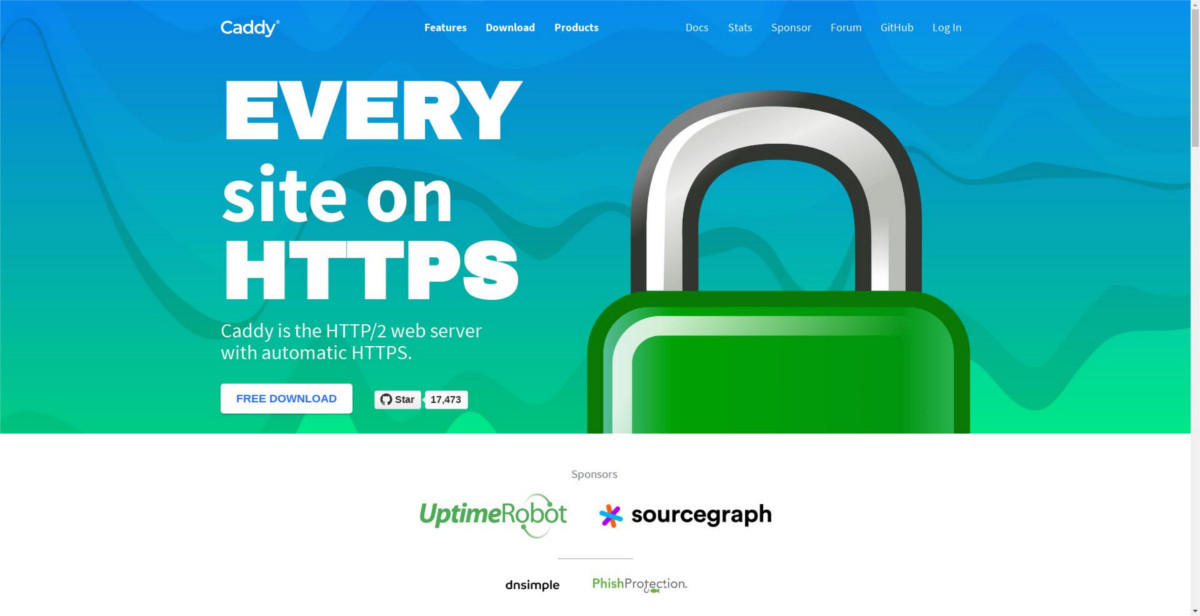
מרבית השרתים, במיוחד שרת אובונטו, מכבידים מאודשימוש במערכת ה- init. עם זאת, מכיוון ששרת האינטרנט מתקין באמצעות סקריפט Bash, קובץ systemd אינו קיים. במקום זאת, עלינו לעשות משלנו. להשתמש ב לגעת פקודה ליצור קובץ שירות ריק ריק.
touch /lib/systemd/system/caddy.service
פתח את החדש caddy.service הקלד והדבק בתוכו את הקוד הבא:
[Unit]
Description=Caddy HTTP/2 web server
Documentation=https://caddyserver.com/docs
After=network-online.target
Wants=network-online.target
[Service]
Restart=on-failure
StartLimitInterval=86400
StartLimitBurst=5
User=www-data
Group=www-data
; Letsencrypt-issued certificates will be written to this directory.
Environment=CADDYPATH=/etc/ssl/caddy
ExecStart=/usr/local/bin/caddy -log stdout -agree=true -conf=/etc/caddy/Caddyfile -root=/var/tmp
ExecReload=/bin/kill -USR1 $MAINPID
LimitNOFILE=1048576
LimitNPROC=64
PrivateTmp=true
PrivateDevices=true
ProtectHome=true
ProtectSystem=full
ReadWriteDirectories=/etc/ssl/caddy
; The following additional security directives only work with systemd v229 or later.
; They further retrict privileges that can be gained by caddy. Uncomment if you like.
; Note that you may have to add capabilities required by any plugins in use.
;CapabilityBoundingSet=CAP_NET_BIND_SERVICE
;AmbientCapabilities=CAP_NET_BIND_SERVICE
;NoNewPrivileges=true
[Install]
WantedBy=multi-user.target
יש הרבה קוד עבור ה- caddy.service הקובץ, אז עשו כמיטב יכולתכם להבטיח שהכל שם. כשאתה בטוח, שמור את השינויים על ידי לחיצה על Ctrl + X שילוב מקלדת. צא עם העורך Ctrl + X.
systemctl enable caddy.service systemctl start caddy.service
לאחר הגדרת מערכת, הכל צריך להיות מוכן לצאת לדרך.
הגדרת דומיינים
קאדי, כמו כל שרת אינטרנט אחר, זקוק לקצת תצורה לפני השימוש בו. התחל על ידי יצירת תיקיית דומיין:
הערה: הקפד לשנות את שמם של "test-domain.org" עם הדומיין שלך.
mkdir -p /var/www/test-domain.org/
בשלב הבא, ערוך את הקובץ קדדיפיל יצרנו קודם.
nano /etc/caddy/Caddyfile
הדבק את הקוד הבא להפעלת הדומיין החדש שלך:
my-domain.com {
root /var/www/test-domain.org
}
הפעל מחדש את שירות Caddy systemd כדי לשמור את השינויים. כאשר השירות מסיים להפעיל מחדש, קאדי מוכן לשימוש בשרת שלך.
systemctl restart caddy.service</ p>













הערות